
この記事では、mysql に関する関連知識を提供します。主に、My.ini の不足が原因である可能性のある、mysql の起動失敗の原因と解決策など、mysql の起動失敗に関する関連問題を紹介します。ファイルの不足、データファイルの不足、ポートの占有などの問題について一緒に見ていきましょう。

推奨学習: mysql ビデオ チュートリアル
私のコンピューターは win10 で、mysql はバージョン 8.0 です。
一般に、圧縮インストール パッケージを使用して MySQL をインストールすると、次のように MySQL が起動に失敗することがあります。 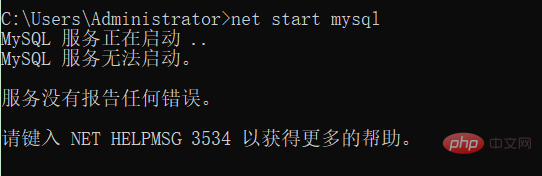
インターネット上のさまざまな情報と実際の操作をもとに、以下についてまとめます。 3 つの理由:
メモ帳を使用して my.ini ファイルを作成します。コンピュータ上の他の my.ini ファイルを検索することもできます。コピーした後、それを変更します (構成ファイルの形式であることを確認してください)。
my.ini ファイルを作成したら、以下に示すようにサーバー ディレクトリに保存します:
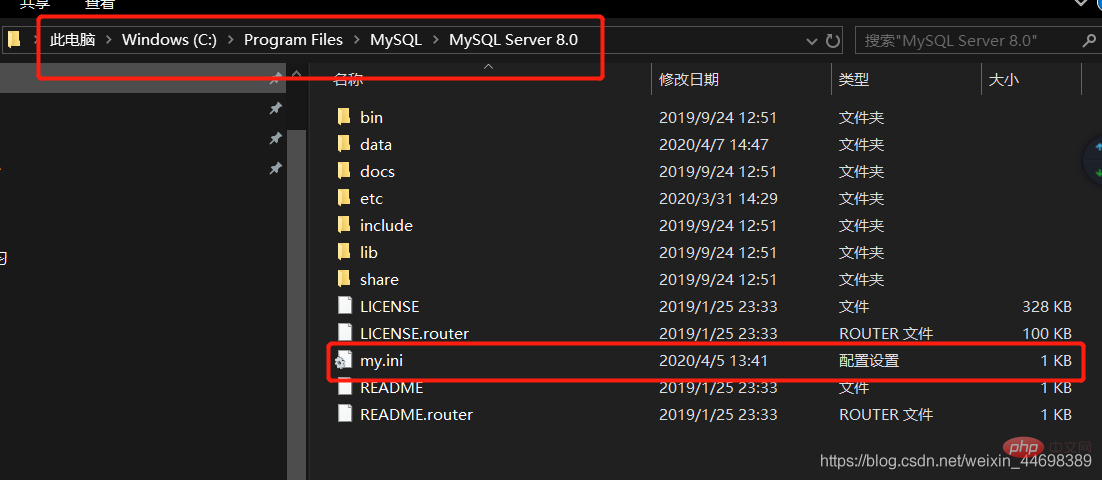
データファイルが不足している場合は、手動でデータファイルを作成しないように注意してください。 ! !データ ファイルを手動で作成しても開始できません。
操作方法:
(1) コマンド制御文字(cmd)を管理者として実行します
注意! ! !この時点で管理者として実行しないと、エラーが発生する可能性があります。
(2) cmd に
mysqld --initialize --user=mysql --console
と入力すると 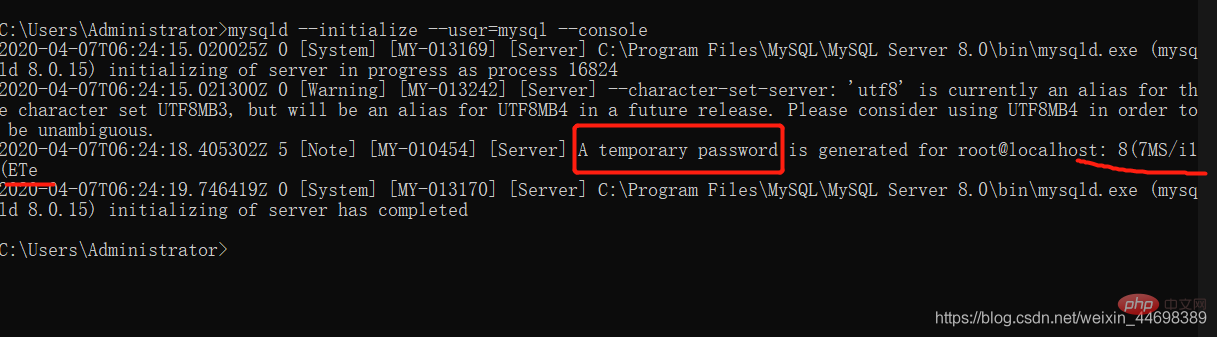
と表示されますので、このときの仮パスワードは後で使用するので覚えておいてください。 ######知らせ! ! !
(3) mysql
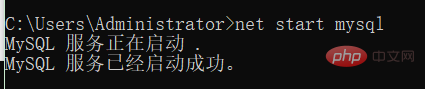
(4) パスワードを変更し、ALTER USER 'root'@ と入力します。 ' localhost' IDENTIFIED WITH mysql_native_password BY '新しいパスワード';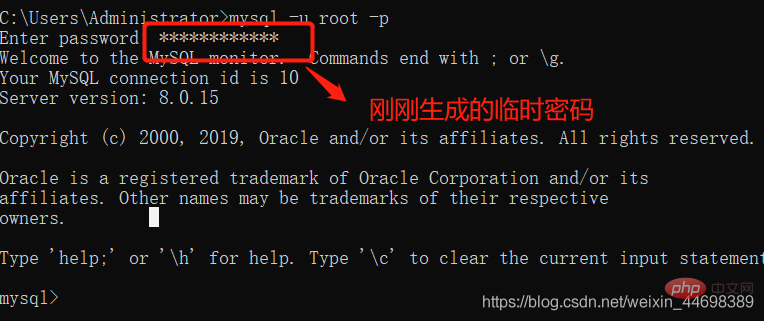
ALTER USER 'root'@'localhost' IDENTIFIED WITH mysql_native_password BY '123456';
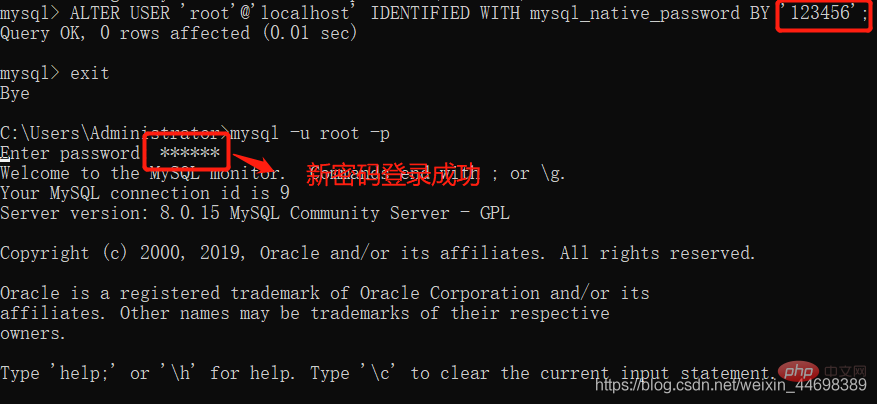 3. ポート占有 (MySQL のデフォルト ポートは 3306)
3. ポート占有 (MySQL のデフォルト ポートは 3306)
ポートが占有されている場合は、コマンド ラインで次のコマンドを入力することで、どのプロセスがポート 3306 を占有しているかを確認できます。 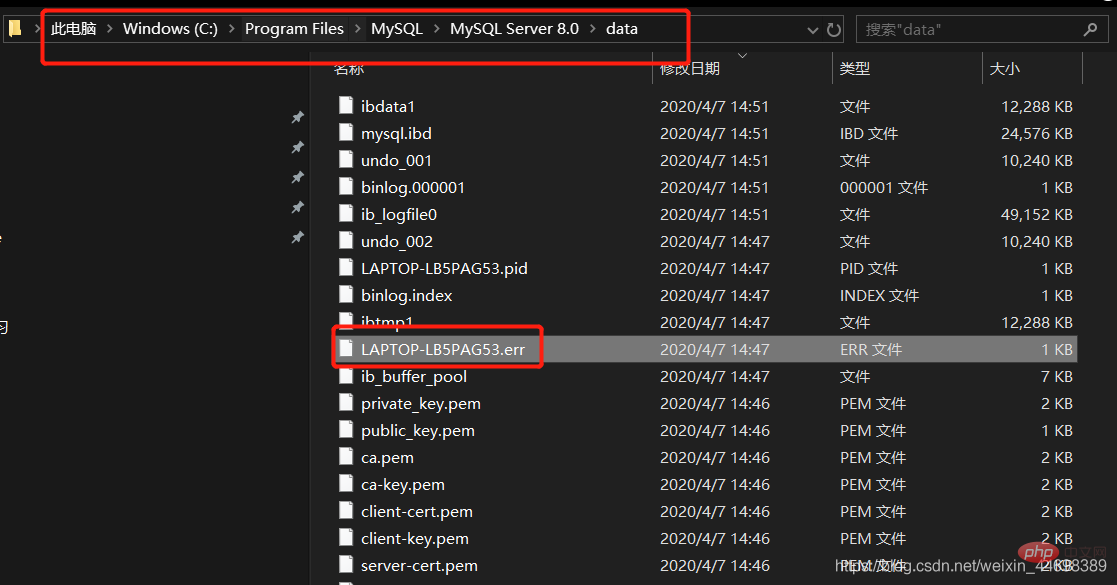
netstat -ano
以下に示すように、ポート 3306 を占有している PID を見つけます。 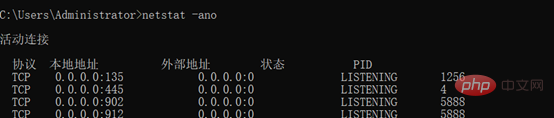
タスク マネージャーに移動して、対応する PID に対応するプロセスを閉じます。 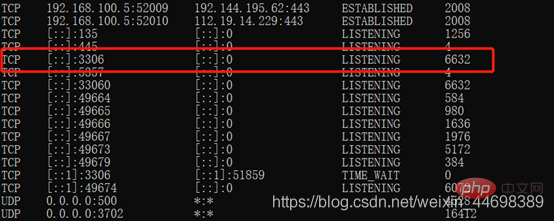
現時点で問題は正常に解決されました。 ! ! 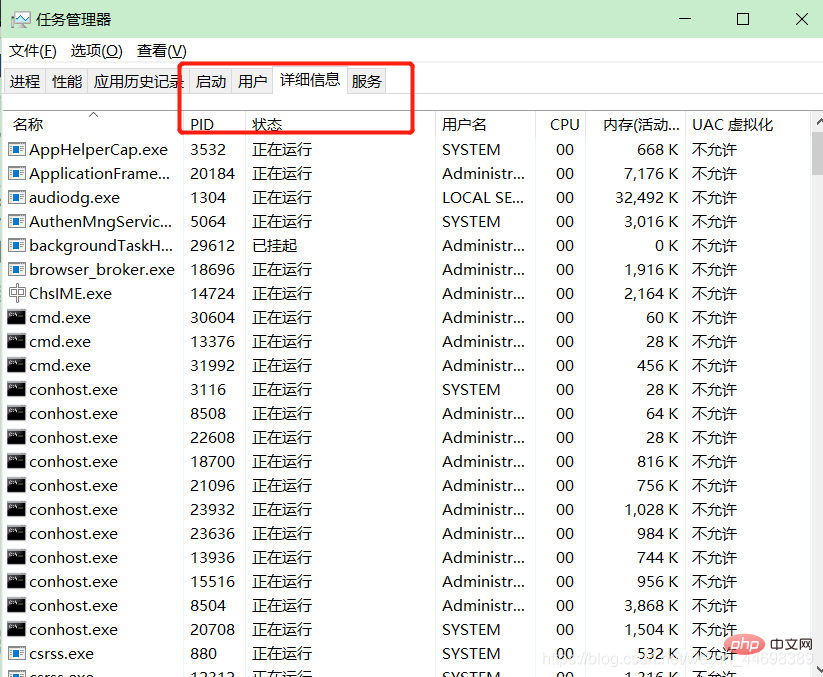
mysql の実行プロセス中に、他のエラーも発生する可能性があります。対応する理由は、データ内の .err ファイルを確認することで取得できます。
推奨学習:
mysql ビデオ チュートリアル以上がMySQL の起動失敗の理由と解決策を理解するの詳細内容です。詳細については、PHP 中国語 Web サイトの他の関連記事を参照してください。